我用Windows7系統的時候,有一次我下載了更新程序,還沒有安裝時,我正好因為一些事要重啟電腦,這時系統詢問我“是否安裝並更新”。如果我選擇安裝,那麼我可能要等好久系統才能重啟,耽誤了更重要的事,為了不總面對這種窘境我必須想個辦法。
其實很容易解決,只要我們屏蔽Windows7系統的這一些多余的提示就行了。只要運行組策略編輯器,然後依次展開“用戶配置→管理模塊→Windows Update”(如圖1),雙擊右側窗口中的“不要在‘關閉 Windows’對話框顯示‘是否安裝並更新’”。
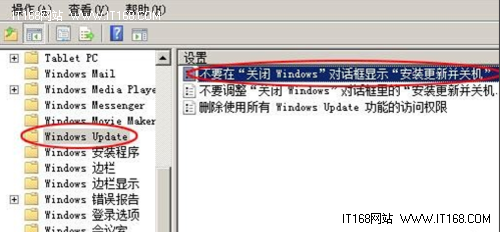
圖1
隨後系統將彈出如圖2所示的界面,點選“已啟用”,最後單擊“確定”按鈕保存設置即可。
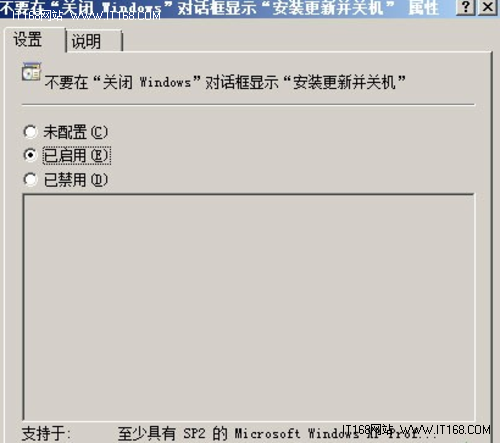
windows7教程圖2
編輯點評: 請放心,更新不會因為這個設置而丟失,我們還可以依然選擇安裝下載更新程序。這樣的我們就可以隨時重啟電腦,不會面臨兩難的窘境,喜歡這個小技巧對您有所幫助。